文件管理 Windows 11无法复制文件到指定目录?详细解决方法全解析
- 问答
- 2025-08-06 12:15:39
- 9
本文目录导读:
- 🔍 第一步:检查“隐形枷锁”——文件权限
- 🚫 第二步:关闭“安全唠叨”——UAC设置
- 💾 第三步:清理“磁盘情绪”——空间与文件名
- 🔧 第四步:硬件与驱动“体检”
- 💡 第五步:终极“系统重启”大法
- 🎉 彩蛋:2025新功能助攻!
- 📌 总结表:一键对症下药
📂 Windows 11文件复制失败?别慌!2025最新解决方案来啦! 🚀
遇到文件复制到一半突然“卡住”或弹出“权限不足”的提示?别砸键盘!💻 结合2025年8月最新技术动态,为你整理了超全解决方案,附赠趣味emoji指南,让问题秒变“纸老虎”!🐯
🔍 第一步:检查“隐形枷锁”——文件权限
-
右键属性大法
选中目标文件/文件夹 → 右键“属性” → 切换到“安全”选项卡 → 检查你的用户名是否在列表中,且权限包含“完全控制”🔒。
若权限不足,点击“编辑”→ 勾选“完全控制”→ 应用保存! -
命令提示符“强力破解”
以管理员身份打开CMD💻,输入: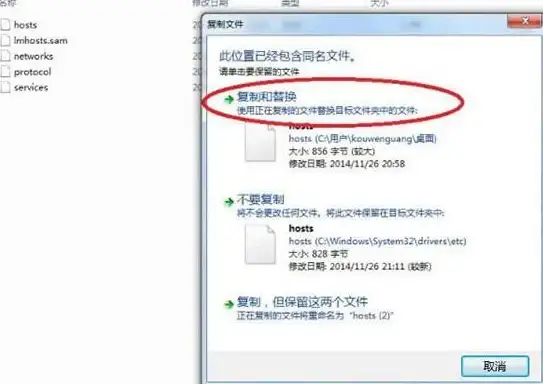
takeown /F "文件路径" /R /D Y icacls "文件路径" /grant 用户名:F /T
(替换“文件路径”和“用户名”,回车后秒变管理员!)
🚫 第二步:关闭“安全唠叨”——UAC设置
- 按下
Win + R→ 输入gpedit.msc→ 找到 “用户账户控制: 以管理员批准模式运行所有管理员” → 双击改为“已禁用”❌。
重启后,复制操作不再被系统“打断腿”!
💾 第三步:清理“磁盘情绪”——空间与文件名
-
磁盘空间警报?
打开“此电脑” → 右键目标磁盘 → “属性” → 查看“可用空间”📊。
若空间不足,赶紧清理临时文件或卸载不常用软件! -
文件名过长综合征?
Windows 11对超长文件名可能“社恐”😨,尝试缩短文件名至255字符内,再试一次!
🔧 第四步:硬件与驱动“体检”
-
显卡驱动“背锅”?
尤其是NVIDIA用户,前往官网下载最新驱动🔄,避免因驱动不兼容导致资源管理器崩溃!
-
第三方软件“捣乱”?
临时禁用杀毒软件/优化工具🛡️,观察是否恢复复制自由。
💡 第五步:终极“系统重启”大法
-
重启资源管理器
Ctrl + Shift + Esc打开任务管理器 → 找到“Windows资源管理器”→ 右键“重新启动”🔄。
(未保存的工作先存好!) -
安全模式“净土”操作
重启时按F8(不同电脑可能不同)进入安全模式🛡️,此时系统仅加载基础驱动,复制操作更顺畅!
🎉 彩蛋:2025新功能助攻!
Windows 11 2025更新后,文件管理器新增 “动态标签” 和 “AI智能推荐” 功能!🏷️

- 为文件夹添加标签(右键“添加标签”),分类更高效!
- AI自动推荐常用文件,找资料快如闪电⚡!
📌 总结表:一键对症下药
| 问题现象 | 解决方案 | 趣味emoji提示 |
|---|---|---|
| 权限不足弹窗 | 修改权限+命令提示符强力破解 | |
| 复制时资源管理器崩溃 | 更新显卡驱动+重启资源管理器 | |
| 第三方软件拦截 | 临时禁用安全软件 | |
| 磁盘空间不足 | 清理文件+卸载冗余软件 |
快去试试这些方法吧!如果问题依旧,欢迎留言“求救”,技术大神在线支援!💪
本文由 业务大全 于2025-08-06发表在【云服务器提供商】,文中图片由(业务大全)上传,本平台仅提供信息存储服务;作者观点、意见不代表本站立场,如有侵权,请联系我们删除;若有图片侵权,请您准备原始证明材料和公证书后联系我方删除!
本文链接:https://up.7tqx.com/wenda/551613.html









发表评论